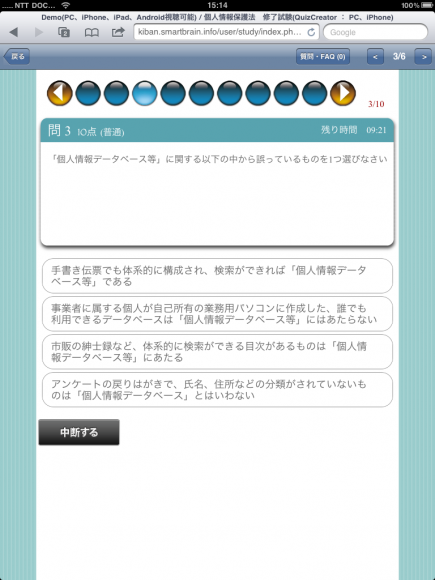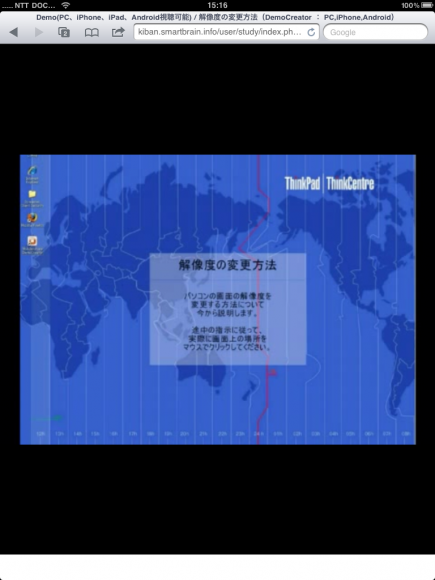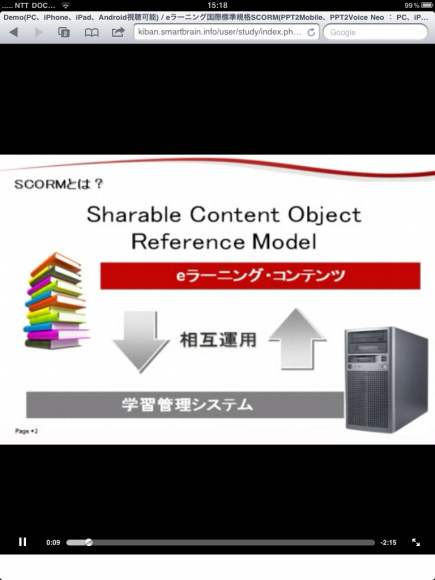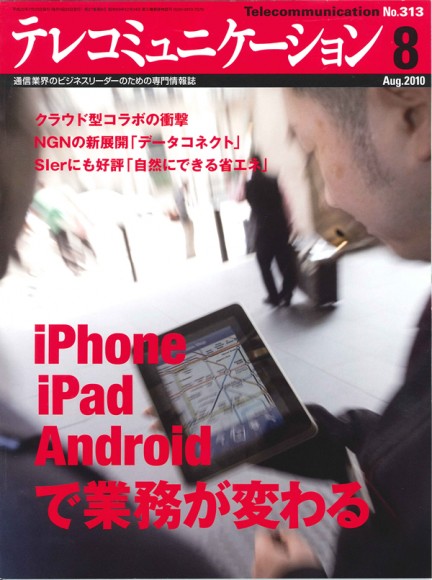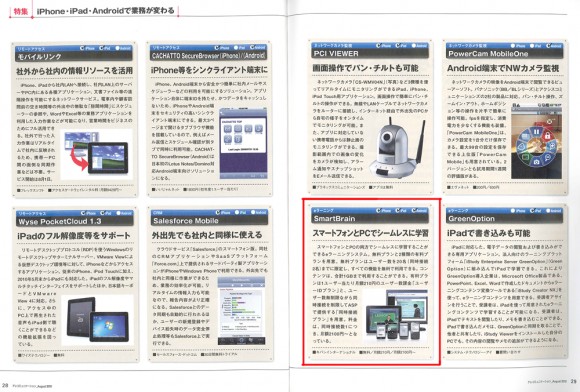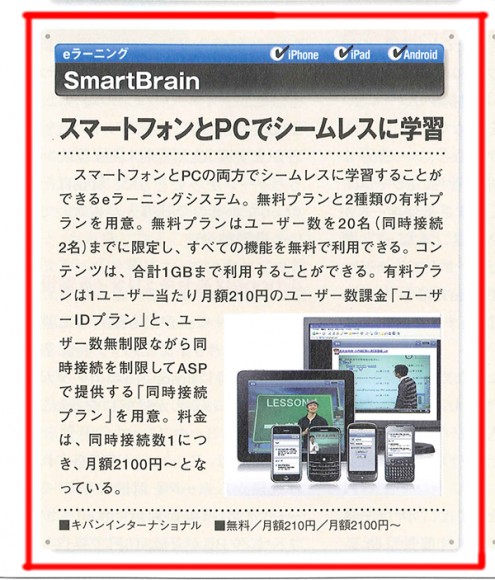株式会社キバンインターナショナル(東京都千代田区・代表取締役 中村央理雄)は、11/13(水)、eラーニング『まず初めに知っておきたいモバイル海外活用術』を開講しました。
海外旅行や留学の経験を活かして、海外でスマートフォンやタブレットを使うための設定や準備のノウハウを実体験をベースに解説しています。
お申込みは http://elearning.co.jp/?page_id=10176 から。
【講座名】
まず初めに知っておきたいモバイル海外活用術
【サンプル講座】
【講座概要】
海外旅行や留学の経験を活かして、海外でスマートフォンやタブレットを使うための設定や準備のノウハウを実体験をベースに解説しています。
【講師 渋谷雄大 プロフィール】
ICTコミュニケーションズ株式会社所属。
iPad関連の研修サービスやコンテンツ制作、各地iPadスクールの支援を行っており、
PCスクールのインストラクターへのiPad研修やオンライン会議システムを使ったオンラインセミナーなどを担当。
その他企業研修等や一般向けiPad講座なども行う。専門はiPadのビジネス活用やプレゼンテーション製作。
-主な制作物-
書籍著作:「安心して使うFacebook(FOM出版)」
テキスト・DVD制作:「見て学ぶ!iPad超入門ガイド 第4世代 iOS6.1対応(FOM出版)」
一般・講師向け 「iPad基本機能解説書」「Pad基本アプリ解説書」
iPadビデオコンテンツ教材
弊社ホームページ、コンテンツ販売サイト
保有資格/特技・スキル
ICTDA認定ICTマスタートレーナー (2011年)
ICTDA認定スマートパッドマスタートレーナー(2011年)
【受講対象者】
これから海外旅行の予定がある方
海外で自分のスマートフォンやタブレット端末を使いたい方
【価格】
800円(税込)
【目次】
1. 講座ガイダンス(無料)
2. インターネット環境はどうすればいいの?
フリーWi-Fi
海外パケットし放題
モバイルWi-Fiルーターのレンタル
3. 旅行情報の管理はどうすればいいの?
カメラ・写真を活用しよう
evernoteでより多くの情報を管理
4. 充電はどうすればいいの?
変換プラグを利用しよう
移動中も万全!モバイルバッテリー
【講座収録時間】
約90分間
【受講可能期間】
90日間
【学習可能デバイス】
PC(Windows・Mac両対応)・iPhone・iPad・Android端末対応
(※端末・環境により閲覧できない場合があります。無料体験で予めご確認頂けます。)
【まず初めに知っておきたいモバイル海外活用術 ログインフォーム】
はじめての方・・・下記【初めて利用します。(ユーザ登録を行う)】をクリックしてください。下記ソーシャルメディアアカウントをお持ちの方は、それぞれのボタンからでもユーザ登録頂けます(入力項目が少ないので簡単に登録できます)。ユーザ登録頂くと、たくさんのサンプル講座をご覧頂けます。
ユーザ登録がお済みの方・・・ID、PASSをご入力後、ログインボタンをクリックでログイン頂けます。下記ソーシャルメディアアカウントをお持ちの方は、それぞれのボタンをクリックするだけでログイン頂けます。
ご購入手続きの流れ
下記の購入ボタンをクリック後、支払い方法を選択し、画面の指示に従ってお進みください。
まず初めに知っておきたいモバイル海外活用術 365日間 800円(税込)
■その他、様々なOS、ブラウザ対応のeラーニングコンテンツも多数取り揃えております。 http://elearning.co.jp/?page_id=4697
【その他のお問い合わせ】
株式会社キバンインターナショナル http://www.kiban.jp
TEL: 03-5846-5800 E-MAIL:international@kiban.jp (担当: 田中)
【講師支援】
この講座は、eラーニングビジネス支援パックを活用して作成致しました。 eラーニングビジネス支援パックを利用することで、初期費用0円、継続費用0円でeラーニング講座を開講することが可能になります。詳しくは、以下のURLをご覧下さい。 http://contentsbank.jp/?page_id=5292
【キバンインターナショナルについて】
2009年7月に株式会社キバンから分離独立。eラーニング専門企業。eラーニングシステム以外に、6種類の教材作成ソフトを発売。2700社にeラーニング関係の製品を提供している。また、国内初の企業向け課金可能、会員限定可能インターネット生中継「ナマチューケー」サービスを提供している。2010年2月には、将来有望なベンチャー企業300選”VentureNow300″に選定された。 本プレスリリースについて本プレスリリース内容のコピー・転載は自由です。転載されましたら、ご一報いただけると幸いです。

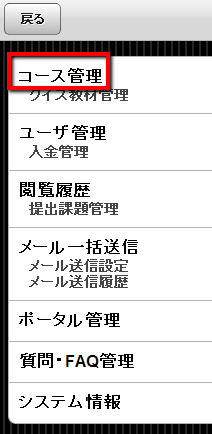
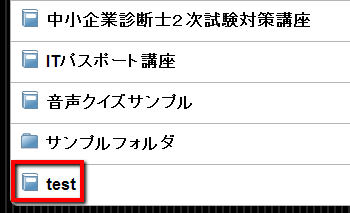
![▲コンテンツリストの[+]をクリック ▲コンテンツリストの[+]をクリック](http://blog.elearning.co.jp/wp-content/uploads/2013/03/0031.png)
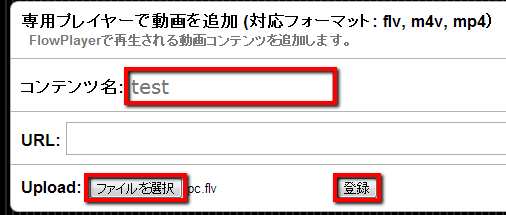

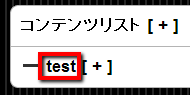
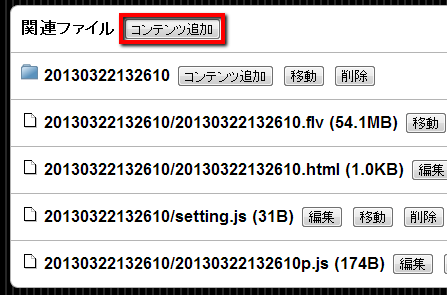
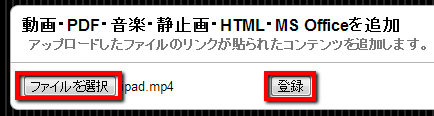
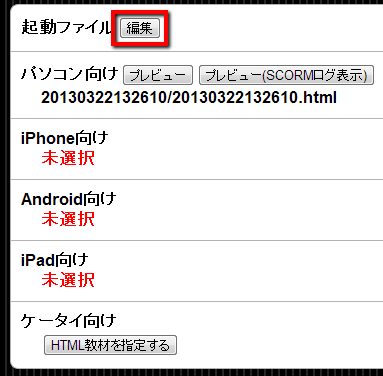
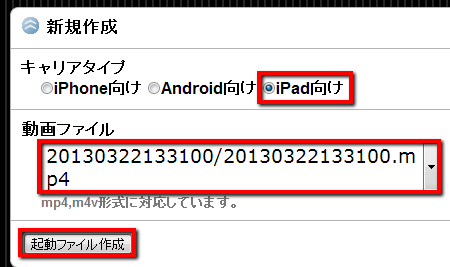
 ▲登録されました。これでiPadでも閲覧可能です。[/caption]
▲登録されました。これでiPadでも閲覧可能です。[/caption]